Hiç bilgisayarınıza ekran kaydetmek istediniz mi? Bu konuda Google'da araştırma yapmış ve sayısız araç ve yazılım bulmuş olabilirsiniz, ancak Windows 10'un PC ekranınızı kaydetmenize izin veren kendi ekran kaydedicisine sahip olduğunu biliyor muydunuz?
Windows 10'daki ekran kaydedici, öncelikle oyun videolarını kaydetmek içindir, ancak bilgisayarınızda herhangi bir uygulamayı (3. adıma bakın) kaydetmek için onu kandırabilirsiniz.
Windows 10'da ekran kaydedici nasıl etkinleştirilir ve kullanılır
- Ayarlar » Oyun » Oyun çubuğu » seçeneğine gidin ve Oyun çubuğu geçişini kullanarak Oyun kliplerini, ekran görüntülerini kaydet ve yayınlamayı etkinleştirin (henüz etkinleştirilmemişse).
- Kaydetmek istediğiniz uygulamayı açın, ardından Game Bar'ı açmak için Win + G tuşlarına basın.
- Video kayıt simgesine tıklayın, ardından "Bu uygulamanın oyun kaydetmesi için oyun özelliklerini etkinleştir" onay kutusunu seçin.
└ Ayrıca ses kaydetmeniz gerekiyorsa, ekran kayıt düğmesine basmadan önce Mikrofon simgesine tıklayın.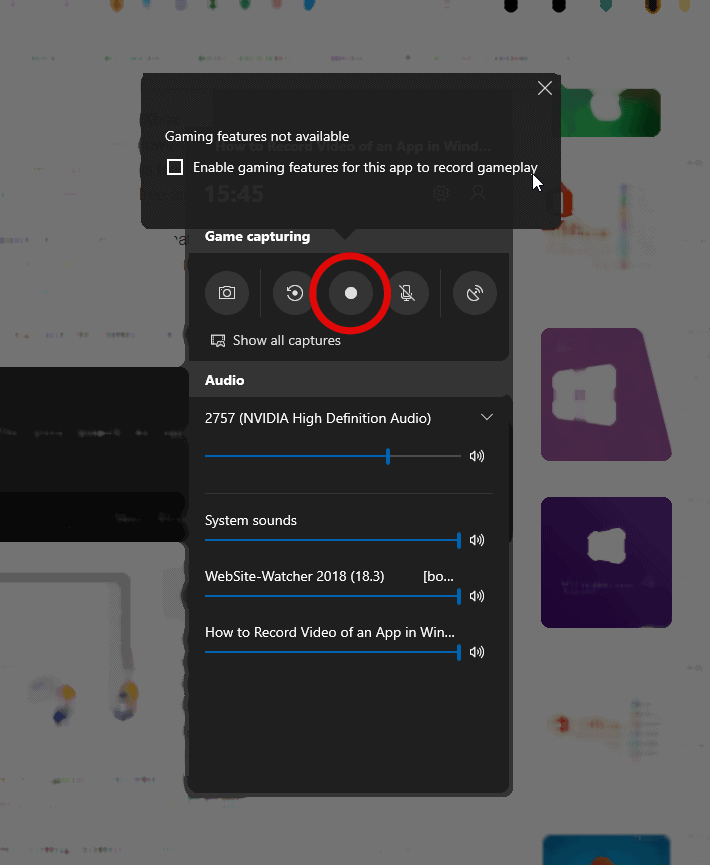
- Ekranın sağ üst kısmında küçük bir zamanlayıcı kutusu göreceksiniz. Kaydı durdurmak için mavi simgeye tıklayın veya kaydı durdurmak için Win + Alt + R kısayoluna basın.
- Kayıtlarınızı kontrol etmek için Windows Gezgini'ni açın ve Bu Bilgisayar »Videolar» Yakalamalar klasörüne gidin.
Bu kadar.
 Arıza giderme ve nasıl yapılır bilgi sitesi
Arıza giderme ve nasıl yapılır bilgi sitesi

